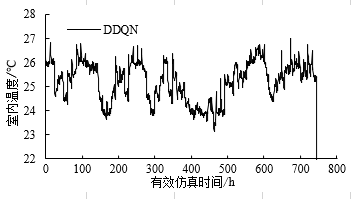excel画图设置x轴的取值(显示)范围 |
您所在的位置:网站首页 › excel显示xy轴名称 › excel画图设置x轴的取值(显示)范围 |
excel画图设置x轴的取值(显示)范围
|
最近论文返修,编辑对于论文中的图提出了一些要求,在修改的过程中发现excel画图对于x轴取值范围的修改非常不友好,钻研了好久才解决了问题,现在将自己的解决方法记录如下: 1. 柱状图设置x轴显示范围
原始的图如上,我本来只有744小时的数据,但是编辑要求将横坐标标到800,进入excel中修改时发现,柱状图不支持修改x轴显示范围,这是因为此时x轴的标签是文本格式,没有范围这个概念的,我们只能自己在选取数据时规定相应的x轴文本数据,于是我就想到把x轴的文本数据从744拓展到800不就行了,结果发现图表并没有变动,这是因为744之后就没有y轴数据了,即使将x轴的文本数据延长也是不行的,最后我把744之后的数据均填写为nan,重新选取y轴数据,这样改动过后图表终于变成了编辑要求的样式。 2. 折线图设置x轴显示范围
原始图如上,也是同样的要求,这里有两种解决方案。 一是不要用折线图画,而是利用excel的散点图绘制,散点图中有带直线的散点图,能达到和折线图一样的效果,散点图的x轴可以直接设置x轴的显示范围。但我的数据是每0.5小时一个,散点图的x轴标签默认间隔是1且无法修改,所以利用这种方式画出来的图x轴坐标会显示到1600,不符合我的要求,于是只能利用第二种方法。
二是和之前说的一样,拓展x轴的文本数据和y轴的数据,再画出折线图,但在这里有个问题需要注意:744.5的y轴数据不要填充任何文本,否则画图时从744到744.5的y轴数据会直接变为0,导致图变成下面这个样子。
正确的操作如下图所示: 论文配图真的是一个很重要的事,整齐好看的配图会给文章加分不少。利用excel画的图和word的兼容性非常好,可以将图片数据嵌入word文件中,直接在word里对图进行编辑调整,重点是怎么放大都不会模糊,这一点真的很重要。 |
【本文地址】
今日新闻 |
推荐新闻 |